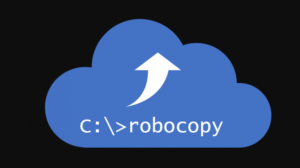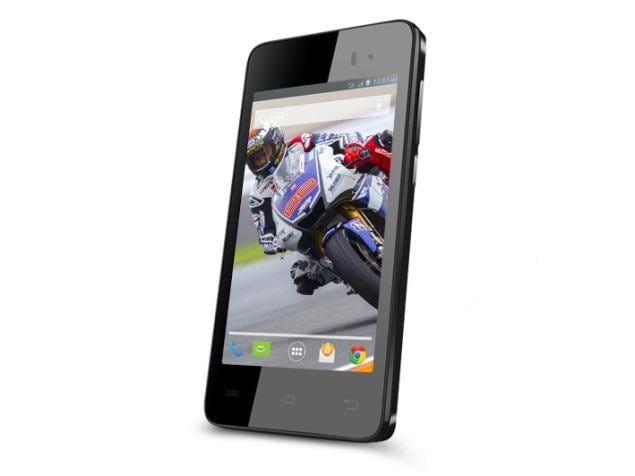Mac サービス バッテリーの警告 - どうすればよいですか?
Mac/MacBook でバッテリーサービスの警告が突然、予期せず表示されることがあります。貴重なラップトップが箱から出してから数か月しか経っていない場合でも。これは、MacBook ユーザーがこれまでに目にした最も恐ろしい警告の 1 つです。
また、に行くと Apple 公式サポート コミュニティ ページ 。懸念と不満は、主にソフトウェアの更新に関するものです。バグ、貧弱なバッテリー管理とメンテナンス、奇妙なバッテリー性能、または単にバッテリー自体を交換する必要があります。すべてのラップトップにとって、バッテリーは最も高価なコンポーネントです。また、本質的にサービスを提供できないコンポーネントでもあります。

リチウムイオン電池ができたら完成です。その場合は、バッテリーを交換するか、Mac を常に電源に接続したままにする必要があります。そうですね、そもそもラップトップを持つという目的に反するものです。 MacBook が Mac Service Battery 警告を返した場合、具体的にどのような選択肢がありますか?
この記事では、リチウム イオン バッテリーが MacBook でどのように動作するかを説明します。バッテリーから最高のパフォーマンスと最長の寿命を得る方法。サービス バッテリー アラートを解決する方法について、いくつか提案をします。そのため、新しいバッテリー パックに多額の費用を支払う必要はありません。
リチウムイオン電池のしくみは?
ギルバート ルイスという名前のアメリカ人化学者、1812 年に遡ります。リチウム イオン バッテリーの基本的な化学を発見します。は 正極 (バッテリーのプラスまたは+端子(カソード)に接続)、 負極 (マイナス端子または−端子(アノード)に接続)、およびと呼ばれる化学物質 電解質。
電力を引き出す電気回路にバッテリーを接続するとき。電子が陽極から陰極に流れ、電流が発生します。

バッテリーが充電可能な場合、このフローは逆にできます。バッテリーに電流が流れると、電子が正極から負極に流れ、バッテリーを再充電して電力を供給します。
リチウム イオン バッテリーでは、正極は通常、リチウムコバルト酸化物 (LiCoO二)。新しいバッテリーはリン酸鉄リチウム (LiFePO4) 代わりに。リチウム電池が爆発したり、発火したりするニュースを耳にしたことがあります。それらの話は本当です。このタイプのバッテリーは、過熱して爆発する可能性があります。そして、彼らが注意深く監視されていない場合。バッテリー技術が発展したように。
この基本的なバッテリー設計には多くのバリエーションがあります。そして、さまざまな設計により、さまざまな電力出力、信頼性レベルなどが生成されます。私たちが今日見ている主な要因は、バッテリーの充電ライフサイクルです。つまり、バッテリーが完全に機能しなくなるまでに、バッテリーを何回放電してから再充電できるかということです。
リチウムイオン電池用。これが発生するまでのサイクル数は大きく異なります。これは、バッテリービルドの品質と、バッテリーがサポートする放電レベルによって異なります。
MacBookのバッテリーに期待できること:
Mac のバッテリーは、リチウムイオンバッテリーの他のすべてのアプリケーションと同じ物理法則に従います。ラップトップはそれほど多くの電力を消費しません。それらは通常、消費電力を最適化するように設計されています。この 2 つの事実を念頭に置いてください。最近の典型的な MacBook または MacBook Pro は、インターネットを使用して、ワープロや音楽の再生などの通常のコンピューティング タスクを実行する場合、約 10 時間実行できます。ただし、古い Mac は通常、バッテリーで約 8 時間動作します。
最近、Apple は、新しいバッテリーは 1,000 回の完全な充放電サイクルをサポートするように設計されていると述べています。その後、バッテリーは元の容量の 80% 以上を維持する必要があります。この長いライフサイクルの後でも、バッテリーは引き続き機能することに注意してください。ピーク時のように充電を保持する能力はありません。 macOS はサイクルを計算するときに非常にインテリジェントであることを心に留めておく必要があります。そして、バッテリーを少し放電してから充電した場合。これは、内部監視のサイクルのほんの一部としてカウントされます。
Macのバッテリーは交換する必要がありますか?
Mac は常にバッテリーを監視しています。本来の能力をベースとしている。画面上部のステータス バーにあるバッテリー アイコンに移動すると、ここで、ポップアップにバッテリーの状態が表示されます。残りの力。また、Mac で大量のサービス バッテリーを使用しているアプリのリストも表示されます。
バッテリ ステータス メッセージは、次の 4 つです。
ストリーマーモードは不和で何をしますか
- 正常 – このバッテリーステータスは、バッテリーが通常のパラメータ内で動作しており、基本的に新品同様であることを意味します
- すぐに交換 – バッテリーの充電量は新品時よりも少なくなっていますが、まだ正常に動作しています。
- 今すぐ交換 – バッテリーはまだ正常に動作しますが、新品のときよりも充電を維持する能力が大幅に低下しています。新しいバッテリーを探し始める時期です。
- Macサービスバッテリー – バッテリーの機能に異常がある。それはまだ動作している可能性があり、使い続けてもコンピューターに害はありませんが、バッテリーが長時間充電されない場合があります。
Mac がサービス バッテリーと表示された場合はどうすればよいですか?
Service Battery は、Mac のバッテリーに問題があることを意味します。サービス バッテリーの通知を受け取ったら、まず Mac のシステム レポートを確認する必要があります。これにより、サイクル数と、Mac バッテリーの全体的な状態がわかります。 Mac でバッテリー サービス システム レポートを表示するには、次の手順を実行します。
- を選択 アップルメニュー。 コンピュータの左上にある Apple アイコン。
- にいることを確認してください 概要 タブ
- 次に、をクリックします この Mac について
- 次に、をクリックします システムレポート
- 次に、をクリックします システムレポート
- 右側のバッテリー情報の下で、 サイクル数 下 健康情報 。
- また、 状態 あなたのバッテリーの(すぐ下に示されています) サイクル数 ) である必要があります 正常 バッテリーが正常に動作している場合。

2010 年より古い Mac の場合、バッテリーが消耗するまでに使用できるサイクルは 500 サイクルのみです。しかし、最近の Mac は少なくとも 1,000 サイクルかかります。
Mac で低バッテリー警告を変更する方法:
Mac サービス バッテリーを入手した場合でも、サイクルが比較的少ない場合は、他の問題が発生している可能性があるため、これから説明する方法を使用する必要があります。自分で問題を解決する方法を示します。バッテリーを完全に交換する前に。 Mac のサービス バッテリー警告。新しい Mac (2010 年以降) ではサイクルが約 1,000 回を超えており、2010 年以前の Mac では約 500 回を超えています。
Reser SMC Mac でサービス バッテリー警告を停止するには、次の手順を実行します。
したがって、最初に、システム管理コントローラー (SMC) をリセットする必要があります。これは、一部のハードウェア設定を制御するハードウェア チップです。これには、電源システムも含まれます。このプロセスは簡単です。ただし、電源プランまたはハードウェア設定のカスタマイズもリセットされる可能性があります。
手順:
- MacBook をシャットダウンします。
- 左の Shift+Ctrl+Option+電源ボタンを同時に押したままにします。
- すべてのキーを同時に離します。
- ラップトップの電源を入れます。
SMC は、コンピューターのファン、バックライト、インジケーター ライト、およびディスプレイ、ポート、バッテリーの一部を制御します。したがって、それをリセットすると、MacBookはこれらすべてのデフォルト設定に強制的に戻ります。 SMC の一時的な問題がサービス バッテリー警告の原因であった場合、これで対処する必要があります。
MacBook のバッテリーを再調整します。
次に試してみるのは、バッテリーを再調整することです。バッテリーを再調整するということは、基本的に完全に放電してから (ほとんどの人がめったに行わないことです)、完全に再充電することを意味します。これにより、MacBook 内のバッテリー管理回路が、バッテリーで発生する可能性のある変化の全範囲を確認できるようになります。
バッテリーの再キャリブレーションには 1 日ほどかかります。そのため、可能であれば、仕事で MacBook を使用する必要のない週末に行うことをお勧めします。
MacBook のバッテリーを再調整する方法は次のとおりです。
- MacBook を 100% まで完全に充電します。 MagSafe ライト リングが緑色になるか、バッテリー アイコンのドロップダウンが MacBook が完全に充電されたことを示すまで。
注意: 右上のバッテリー アイコンをクリックし、プルダウン メニューから [バッテリー パーセンテージ] を選択すると、バッテリー パーセンテージを簡単に監視できます。

ルートtmobileノート5
- ラップトップを電源に接続したまま 2 ~ 3 時間動作させます。
- MacBook を電源から外します。ただし、実行したままにしてください。そのままでも、そのままでもお使いいただけます。必要に応じて、プロセッサを集中的に使用するプログラムを実行してプロセスを高速化します。
- 低バッテリー警告が表示されたら、バッテリーが完全になくなる前に作業を保存してください。
- 次に、MacBook が電力不足でシャットダウンするまで実行させます。
- MacBook を電源コードを接続せずに一晩放置します。
- そして翌朝、Macbook を電源に接続し、再び 100% の電力で充電します。
加えて。 macOS のバッテリー インジケーターがバッテリーの状態をより正確に読み取れるようになったことに気付いた場合、予期しない電力の損失はもうありません。
Macのバッテリー寿命を延ばす方法は?
Mac を長期間使用する予定がある場合は、バッテリーを最高の状態に保つことが優先事項です。最も故障して交換が必要な部品です。ここで、Mac サービスのバッテリーを健全に保つための提案をいくつか紹介します。
Mac を接続したままにします。
そうですね、ラップアウトに MacBook を置いて座るのはとても気持ちがいいです。夕日を楽しみながら、ウェブを閲覧したり、小説を書いたりしましょう。ラップトップの要点は、それがポータブル マシンであることです。ただし、他のコンピューターと同じように机の上に置いている場合が多くあります。 Macbook を電源に接続していない状態で使用する場合は、バッテリーの残量が 50% を大幅に下回らないようにしてから、再度接続してください。これにより、MacBook の充電回数が減り、寿命が延びます。
MacBook を極端な温度にさらさないでください。
熱は別の話です。温度が 95° F/35° C を超えると、バッテリーが永久に損傷し、容量が減少する可能性があります。高温で充電すると、間違いなく追加の損傷が発生します。
MacBook のソフトウェアは、このような極端な環境条件での充電を防止する必要があります。ただし、Mac 所有者が温度パラメーターを認識することは依然として良い考えです。 MacBook は、幅広い外気温で動作します。しかし、62°F から 72°F (16.5°C から 22°C) が理想的な温度範囲です。マシンは低温下でも問題なく動作します。バッテリーは長持ちしませんが、寒さで損傷することはありません。
ただし、氷点下の気温でバッテリーを充電することは非常に危険です。そのため、寒冷地では絶対にリチウム電池を充電しないでください。
50% 充電で MacBook を保管する:
MacBook を長期間 (2 週間または 1 か月以上) 保管する予定の場合。その前に、容量の約 50% まで充電する必要があります。
フル充電のまま保管すると、容量が低下する可能性があります。また、充電せずに保管したままにしておくと、まったく充電できなくなる可能性があります。本当に恐ろしいのはどれですか?
満充電状態で保管すると容量を失う可能性がありますが、無充電のまま保管すると充電能力がまったく失われる可能性があります。
デバイスを 6 か月以上保管した場合。その後、電源を入れ直して、6 か月ごとに 50% まで再充電する必要があります。また、MacBook は 90° F/35° C を超えない乾燥した環境に保管してください。
さらにMacサービスバッテリーについて:
この記事が、サービス バッテリーに関する Mac の問題を解決するのに十分役立つことを願っています。 Mac サービスのバッテリー警告を取り除く他の方法を知っていますか? Mac または MacBook Pro のサービス バッテリーで特に問題が発生したことはありますか?以下のコメントでそれについて教えてください。